Ebben a bemutatóban az egyik vezető videószerkesztő program , a DaVinci Resolve szerkesztési oldaláról megtudhatja, hogyan használhatja hatékonyan a különböző eszközöket és funkciókat a videók szerkesztéséhez. Az Edit Page a program középpontjában áll, és ebben a részben olyan gyakorlati tippeket és technikákat tanulhat, amelyek segítenek optimalizálni a munkafolyamatokat, és megnyerő videókat készíteni.
A legfontosabb tudnivalók
- Az Edit Page a DaVinci Resolve központi eszköze a videó- és hangszerkesztéshez.
- Az olyan fontos eszközök, mint az egérmutató, a penge eszköz és a mágnes elengedhetetlenek a precíz munkához.
- A jelölők segítenek a videó fontos pontjainak megjelölésében.
- Az effektek és az átmenetek alapvető elemek a videók feljavításához.
- A gyorsbillentyűk használata jelentősen növelheti a hatékonyságot.
Lépésről lépésre útmutató
Az eszközök használata
Kezdje azzal, hogy megismerkedik a szerkesztési oldalon található alapvető eszközökkel. Az egérmutatót az idővonalon belül a klipek mozgatására, beállítására és rövidítésére használhatja. Egyszerűen húzza a klip végét az egérrel a rövidítéshez. Győződjön meg róla, hogy a mágnes (snap eszköz) aktív, hogy klipjei zökkenőmentesen dokkoljanak egymáshoz.
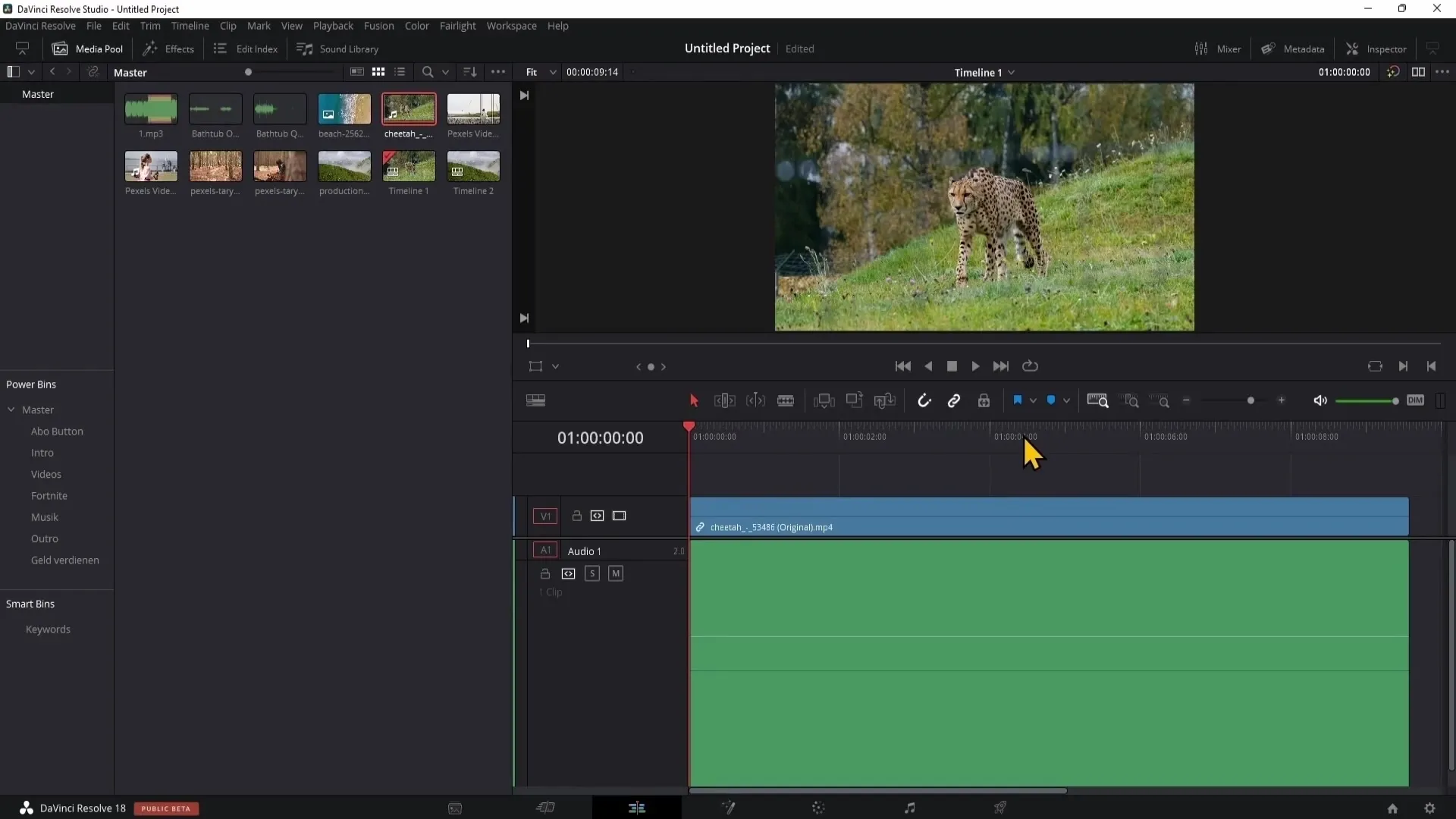
A borotvapenge eszköz
Egy másik nélkülözhetetlen eszköz a borotvapenge eszköz. Ezzel az eszközzel könnyedén levághatja klipjei egyes részeit. Kattintson rá, és helyezze a vágást a kívánt helyre. Ez videó- és hangklipek esetében egyaránt működik.
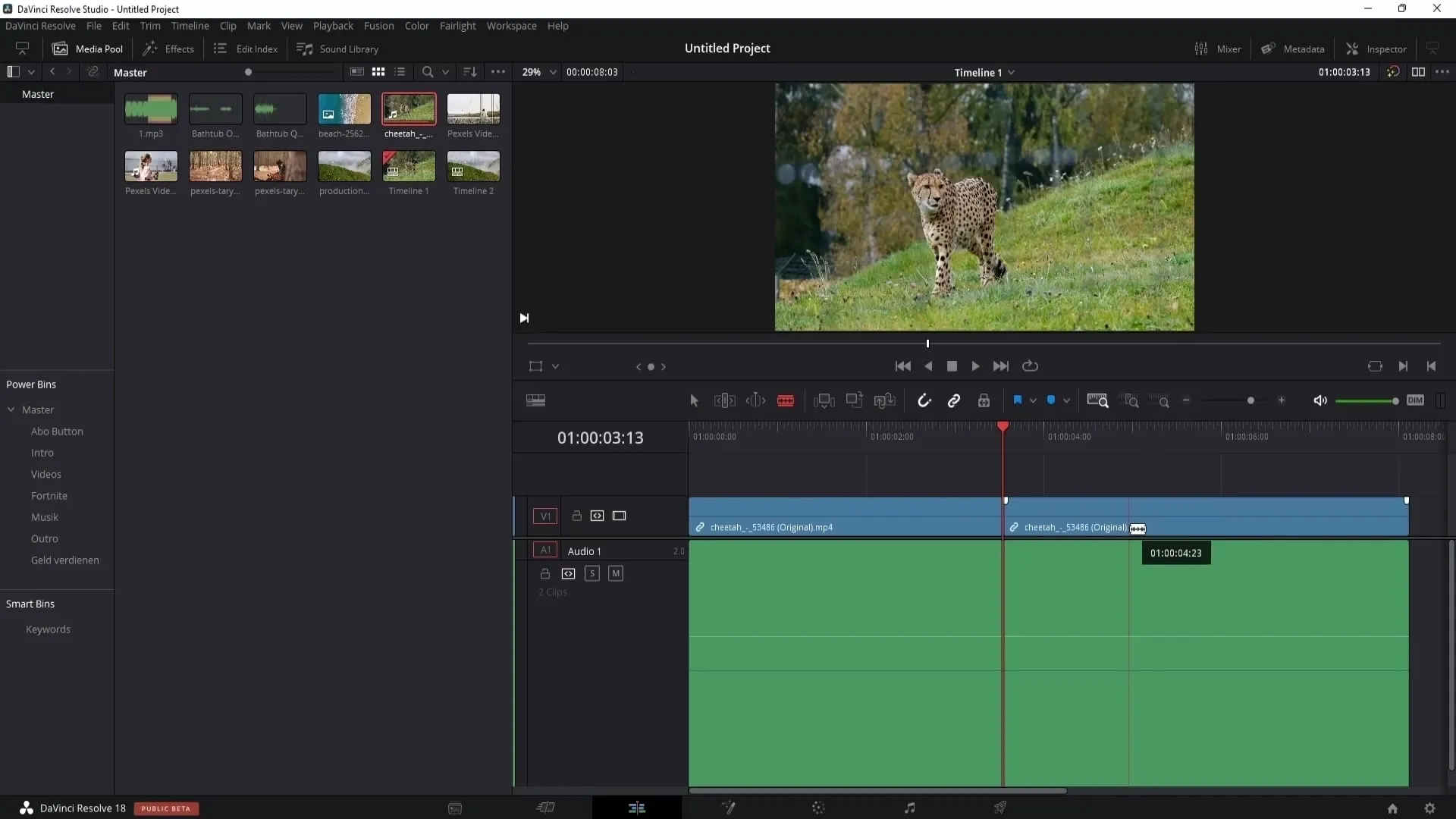
Munka a klipekkel
Ha a klipeket egymástól függetlenül szeretné mozgatni, kapcsolja ki a videó és a hang közötti láncszemet. Tartsa lenyomva az Alt billentyűt, hogy a klipeket rugalmasan, más klipek befolyásolása nélkül mozgatni vagy törölni tudja.
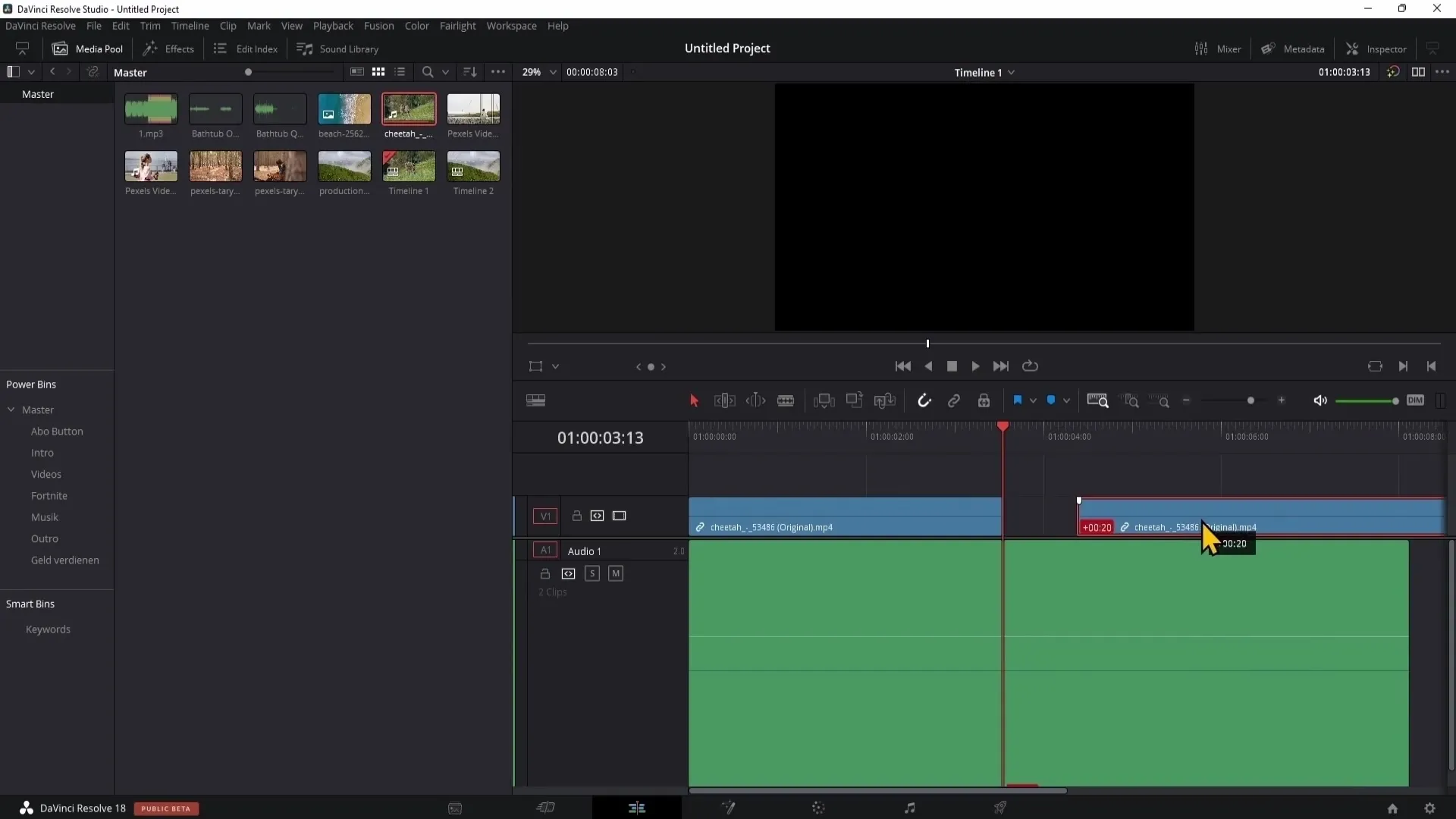
Markerek beállítása
Ha tömör jegyzeteket szeretne hagyni a videóban, állítson be jelölőket a megfelelő pontokon. Ehhez nyomja meg az M gombot a jelölő gyors beállításához. Az egyes jelölőkhöz jegyzeteket is hozzáadhat, hogy később gyorsan azonosítani tudja az egyes szerkesztési pontokat.
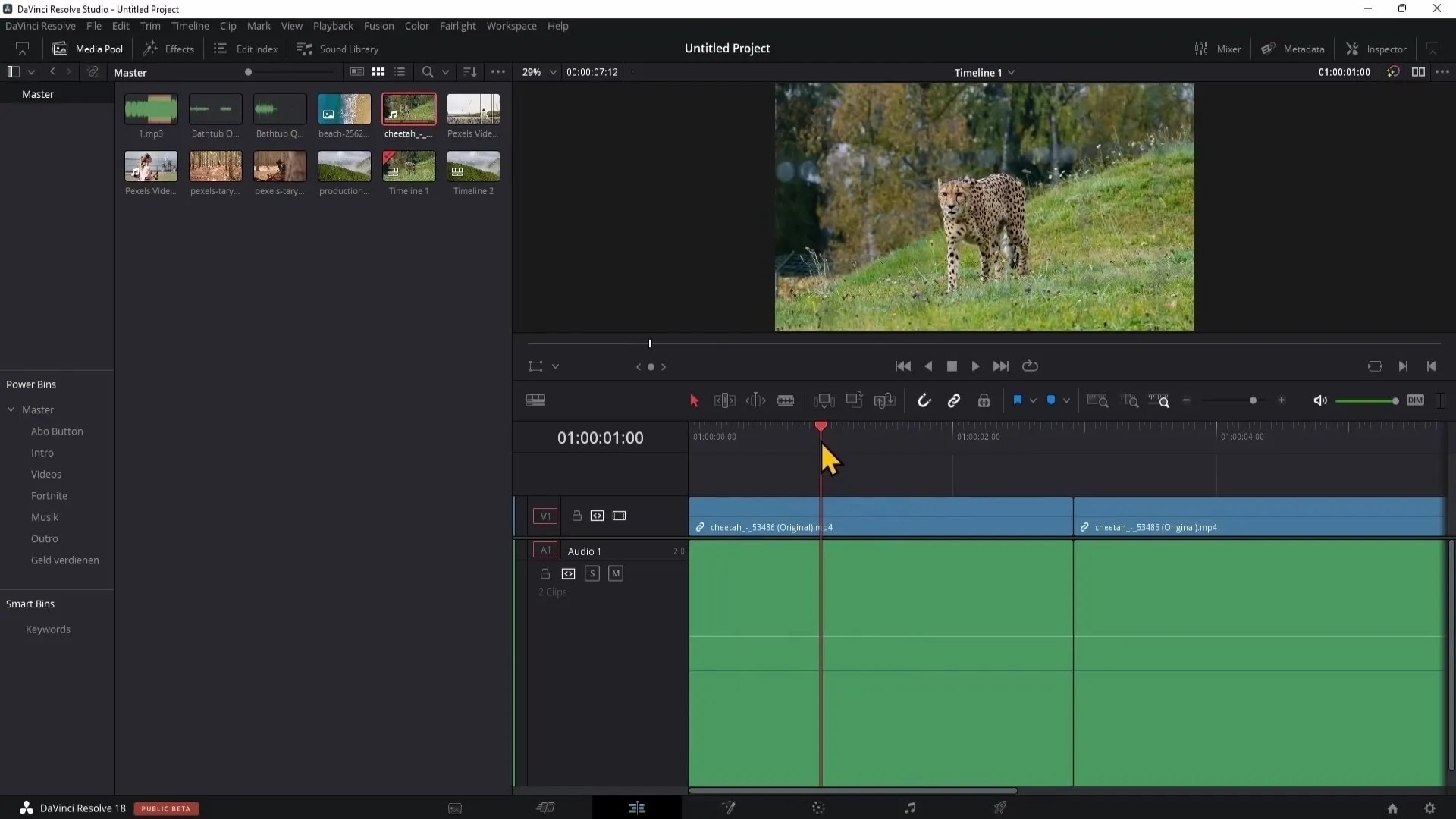
Az idővonal nézet testreszabása
Az idővonal nézetének megváltoztatásához használja a nagyítási funkciókat. Kísérletezzen a nézet beállításával, hogy közelebb nagyíthasson a videóanyaghoz, vagy hogy áttekintést kapjon a teljes idővonalról. Alternatívaként a zoomolási szint gyors megváltoztatásához az Alt billentyűt is lenyomva tarthatja, és az egérkerékkel görgethet.
Gyorsbillentyűk használata
A szerkesztés felgyorsítása érdekében ismerkedjen meg a hasznos gyorsbillentyűkkel. Az eszközök többszöri váltása helyett a parancsikonok segítségével hívhatja elő ezeket a funkciókat, amivel rengeteg időt takaríthat meg.
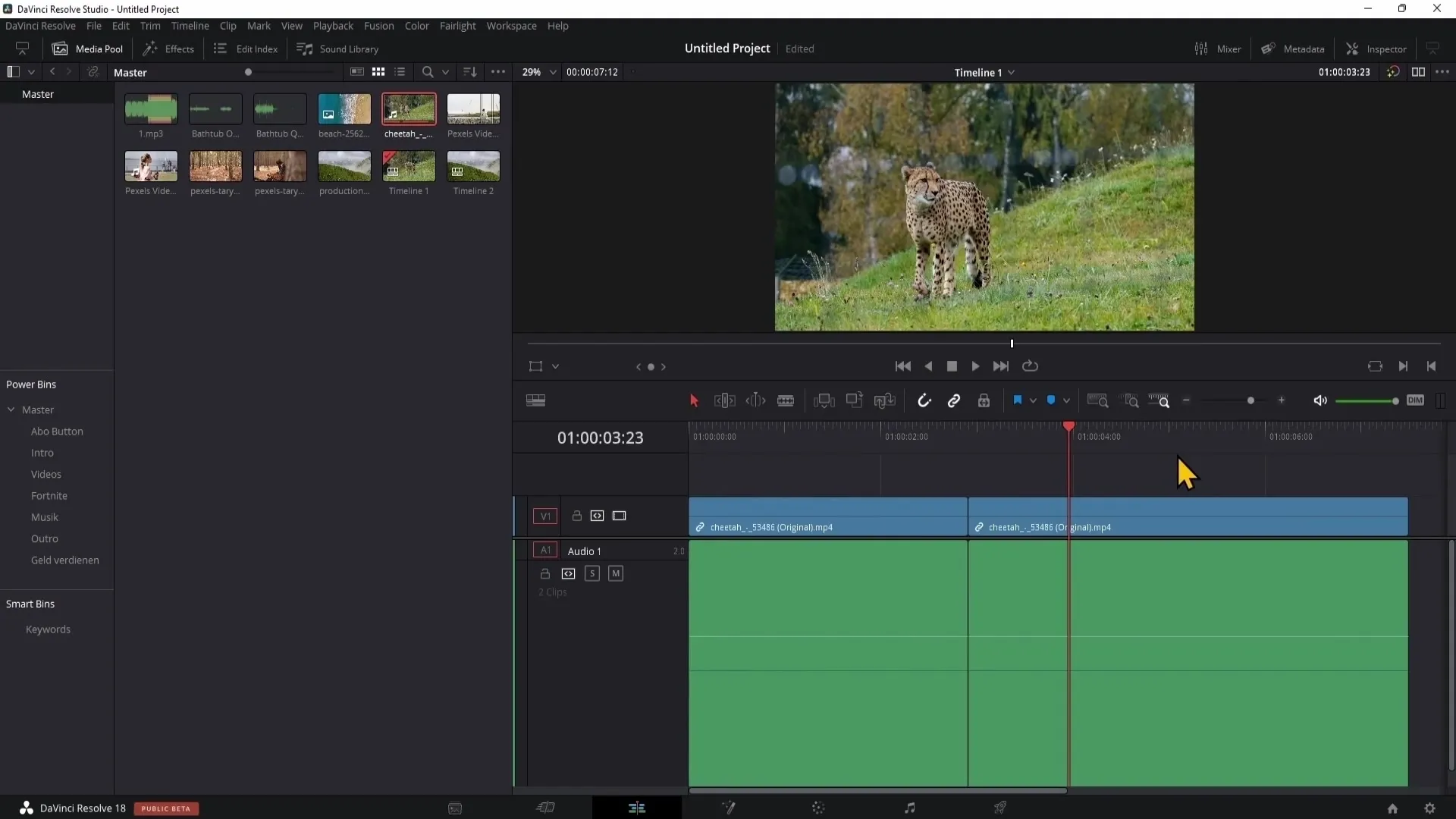
Az ellenőr
Az ellenőr segítségével számos szerkesztési funkcióhoz férhet hozzá. Itt módosíthatja a videó- és hangbeállításokat, valamint különféle effekteket és átmeneteket adhat hozzá. Amikor kiválaszt egy klipet, minden lényeges dolog megjelenik az ellenőrben.
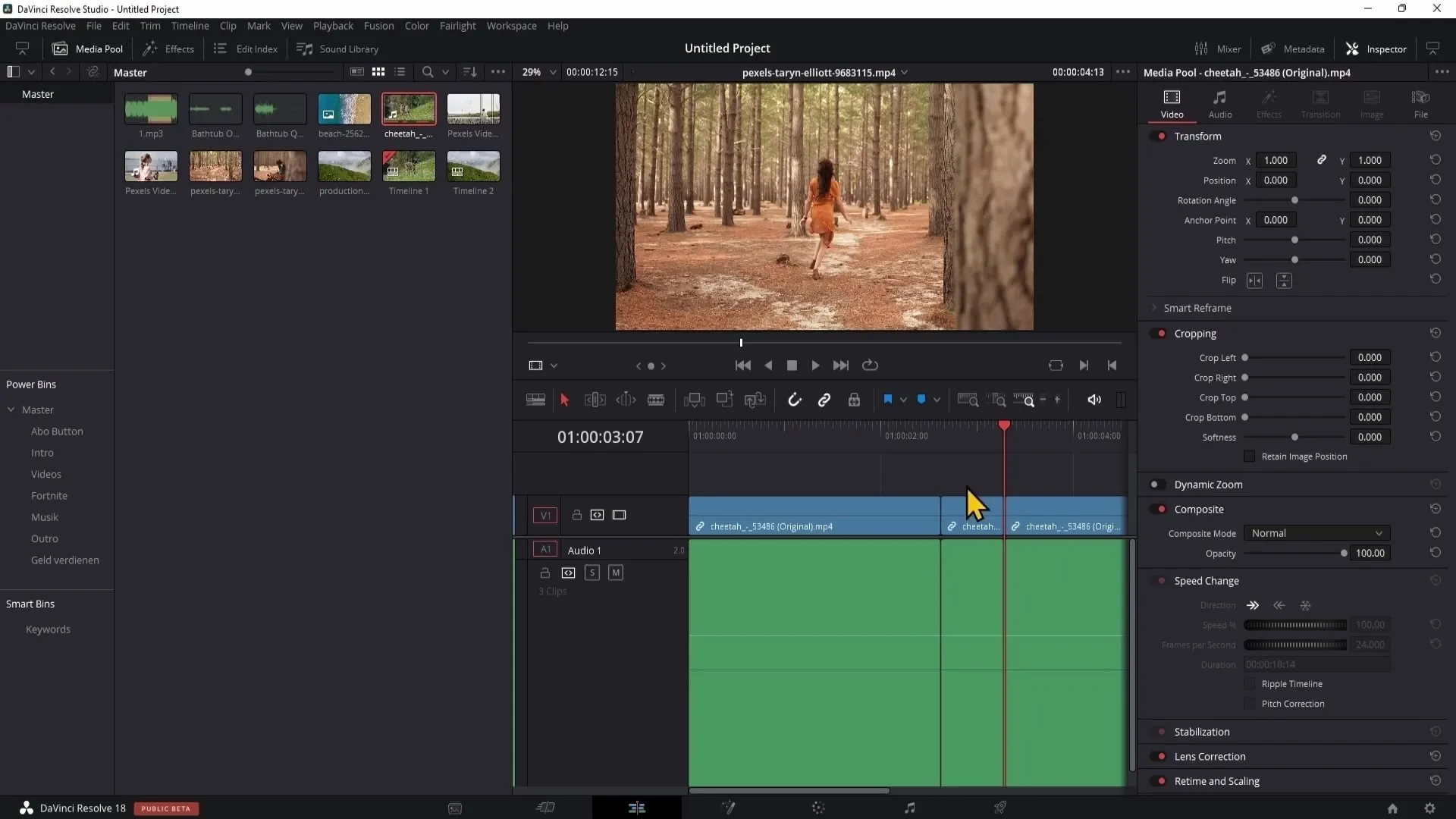
Animációk kulcskockákkal
Ha életet szeretne lehelni a klipekbe, használja a kulcskockákat. Ezekkel olyan beállításokat animálhat, mint a pozíció vagy a zoom. Hozzon létre egy kulcskockát az animáció elején és egy másikat az animáció végén. Így könnyen megvalósíthatja a mozgásokat.
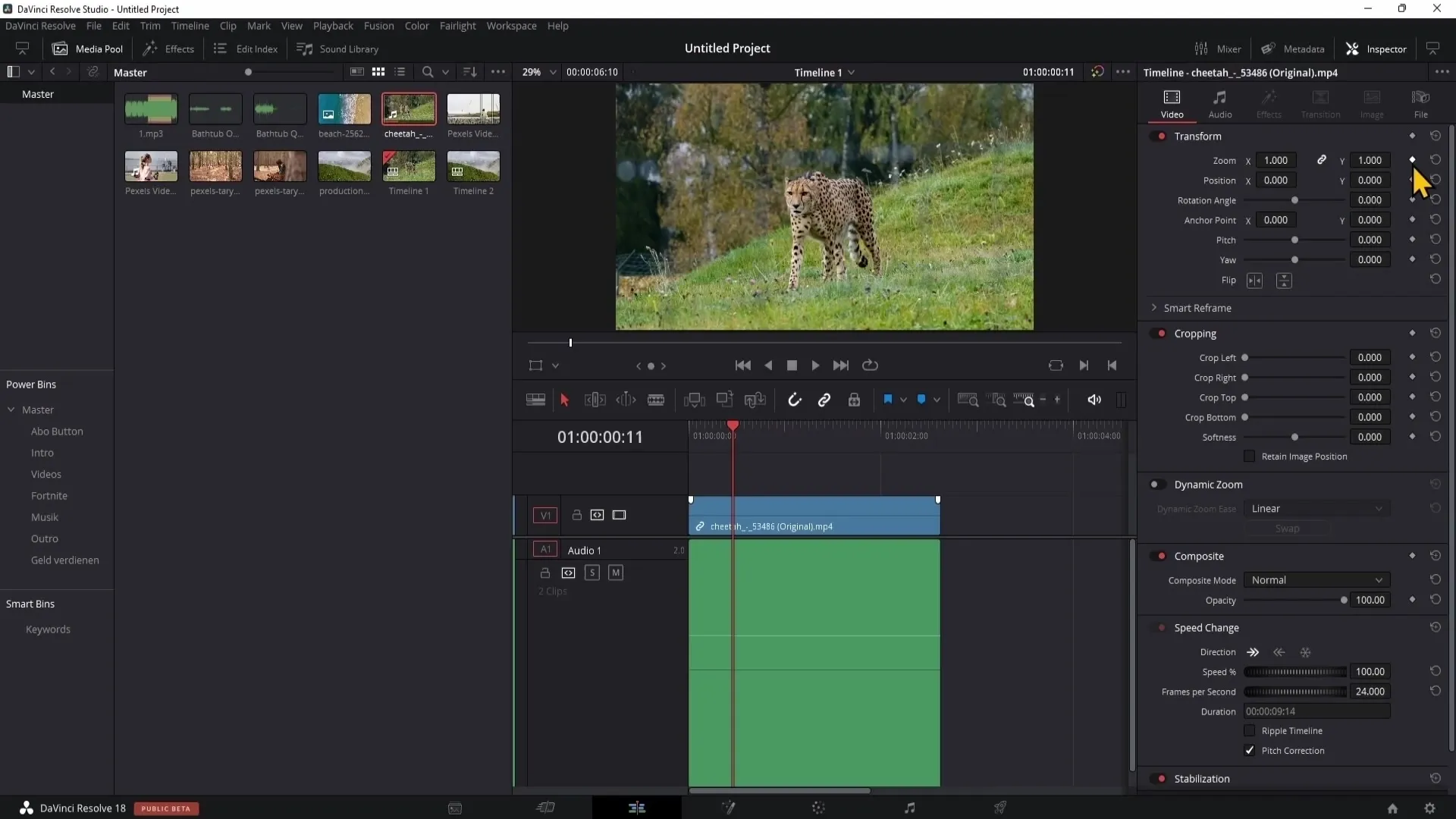
Effektek és átmenetek
Menjen a videó átmenetek területére, és húzza a kívánt átmenetet két klip közé. Ezeket a kész átmeneteket egyszerűen az átmenet hosszának megváltoztatásával animálhatja. Ha klipeket kombinál, összetett klipeket is létrehozhat, amelyek közé átmeneteket illeszthet.
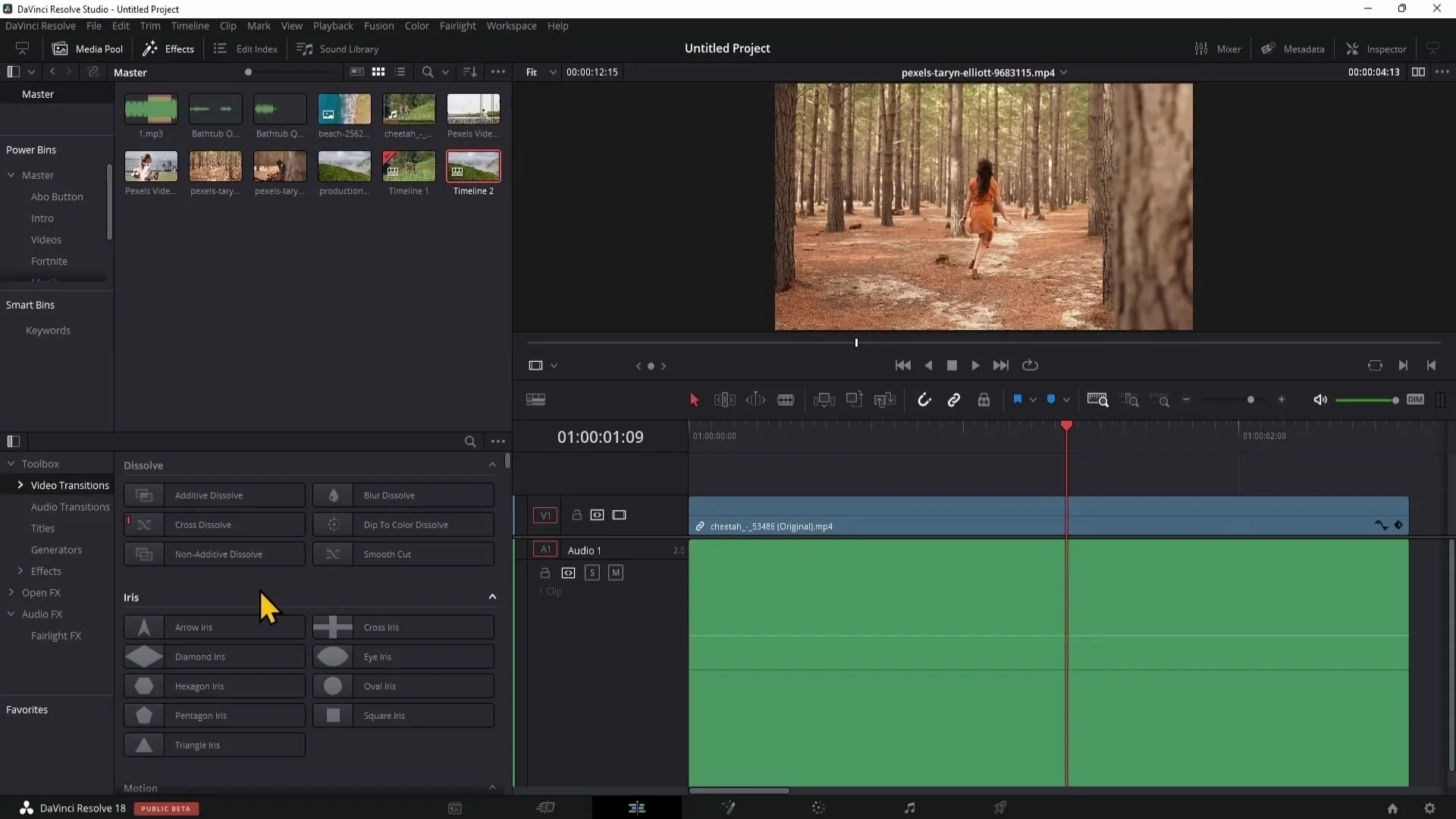
Hanghatások
A hanghatások szintén alapvető fontosságúak a videószerkesztés során. Például a visszhanghatást vagy a desszertek eszközt használhatja a beszélgetésekben a kellemetlen hangok csökkentésére. A hanghatásokat itt is hozzáadhatja a hanghoz húzással és ejtéssel.
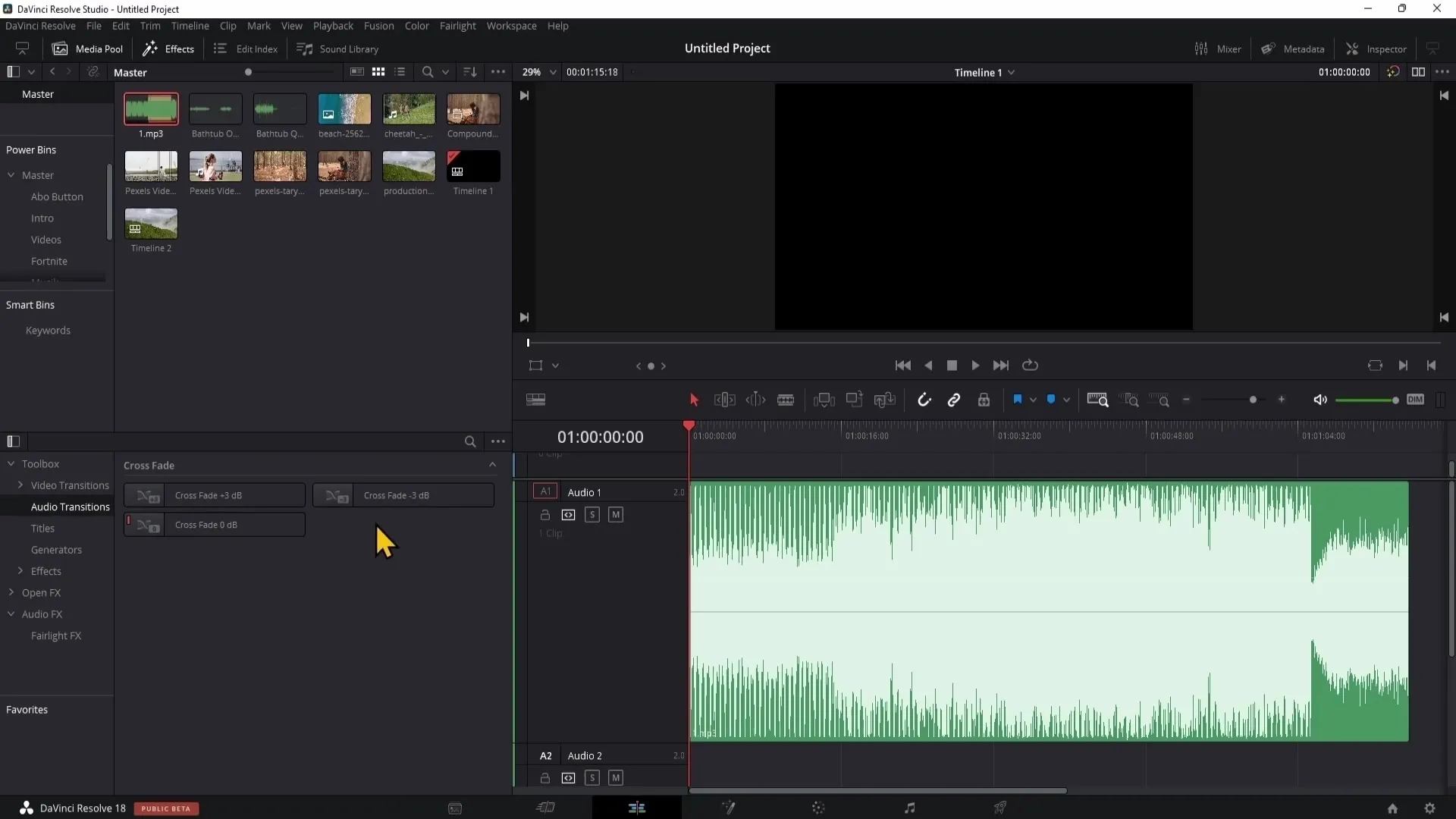
Címek integrálása
Ha címeket szeretne hozzáadni a videójához, használhat címsablonokat, amelyeket egyszerűen behúzhat az idővonalra. Az ellenőrben beállíthatja a betűtípusokat, színeket és animációkat a kívánt megjelenés elérése érdekében.
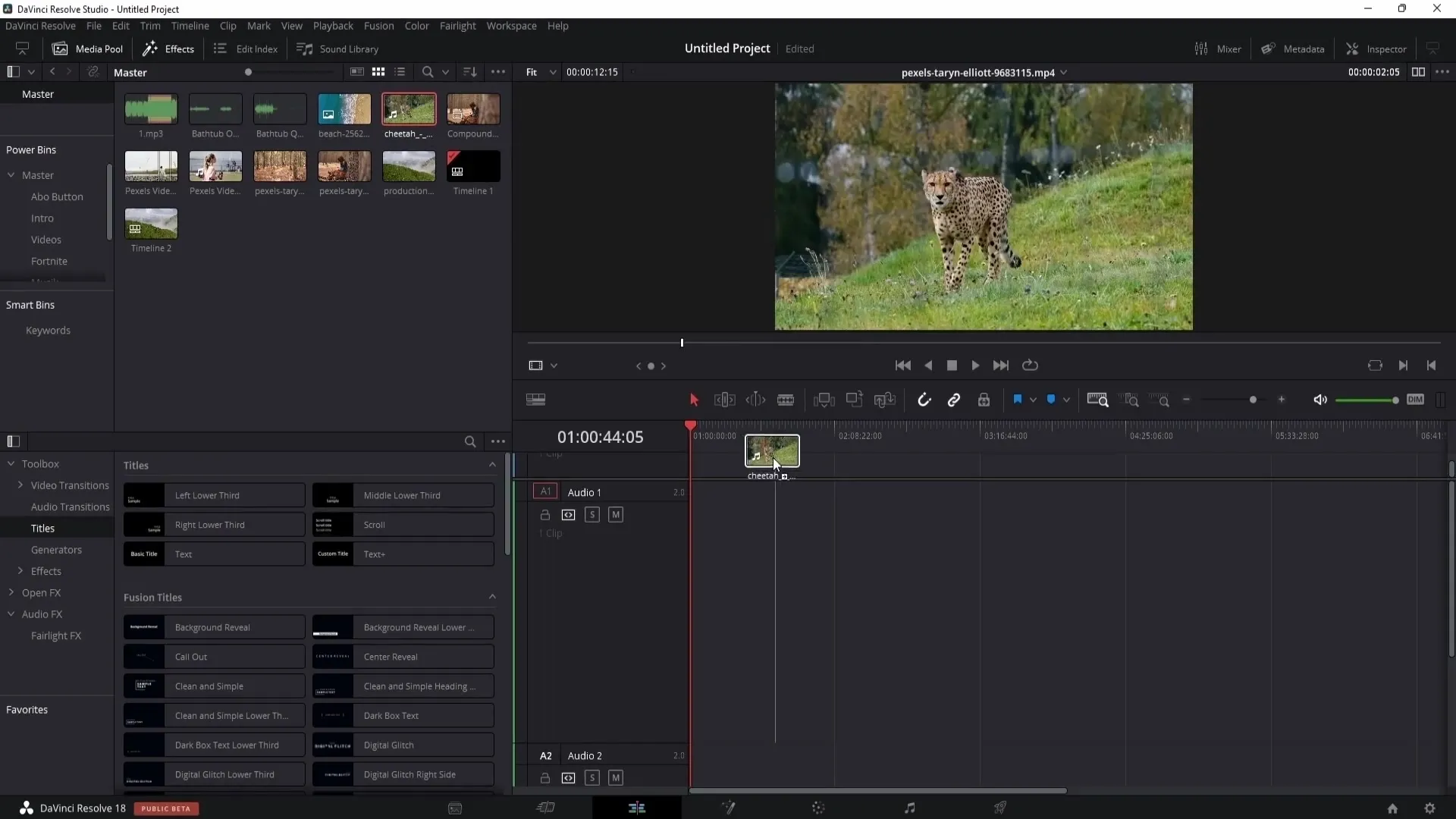
Generátorok használata
A generátorok segítségével színes háttereket vagy textúrákat hozhat létre. Ezeket aztán elhelyezheti az idővonalon, és beállíthatja a tulajdonságaikat.
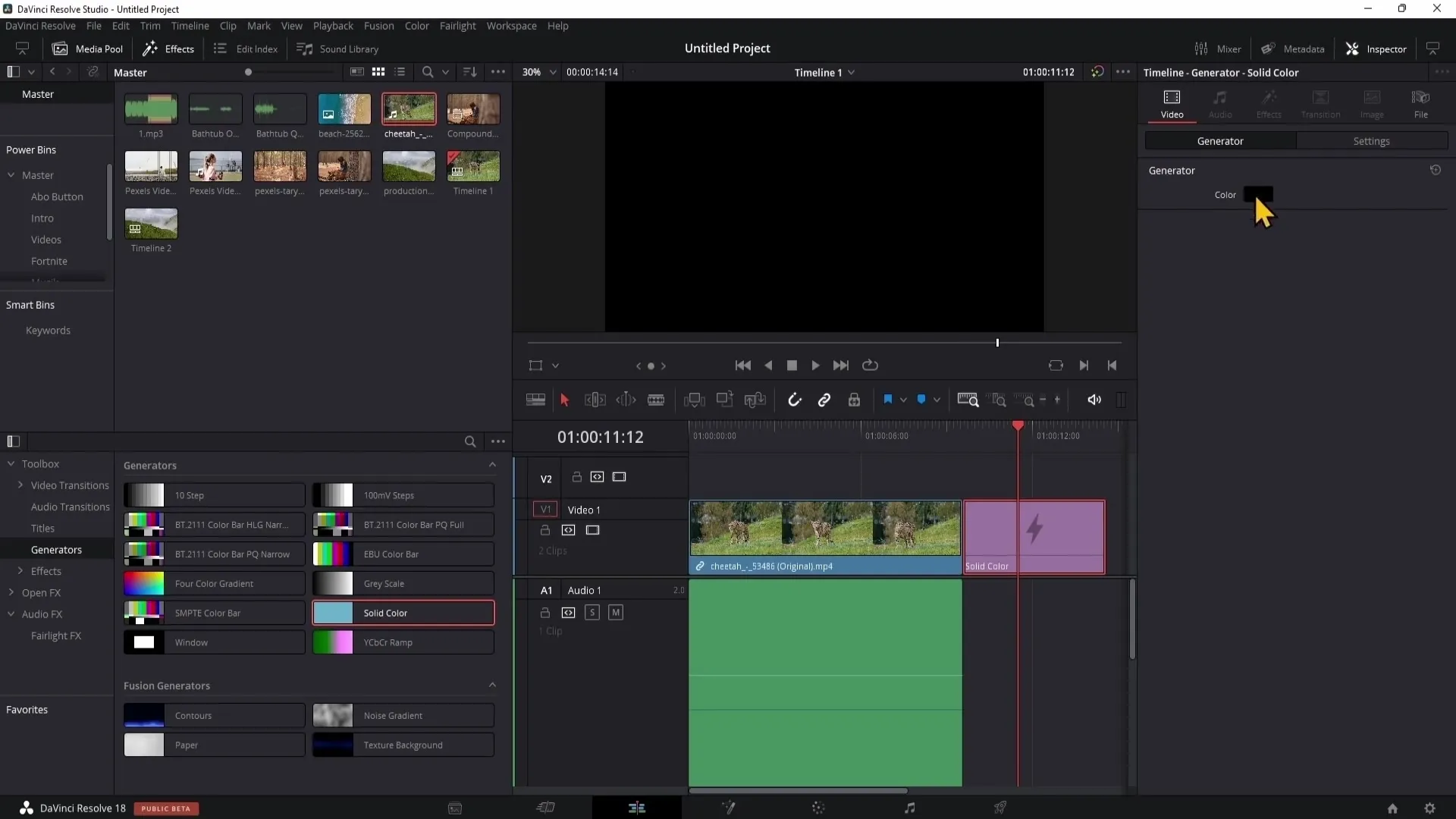
Beállítások a beállítási klipek segítségével
Egy beállítási klip segítségével több klipben is alkalmazhat globális hatásokat. Húzza be az idővonalra, és az ellenőrben állítsa be a kívánt hatásokat.
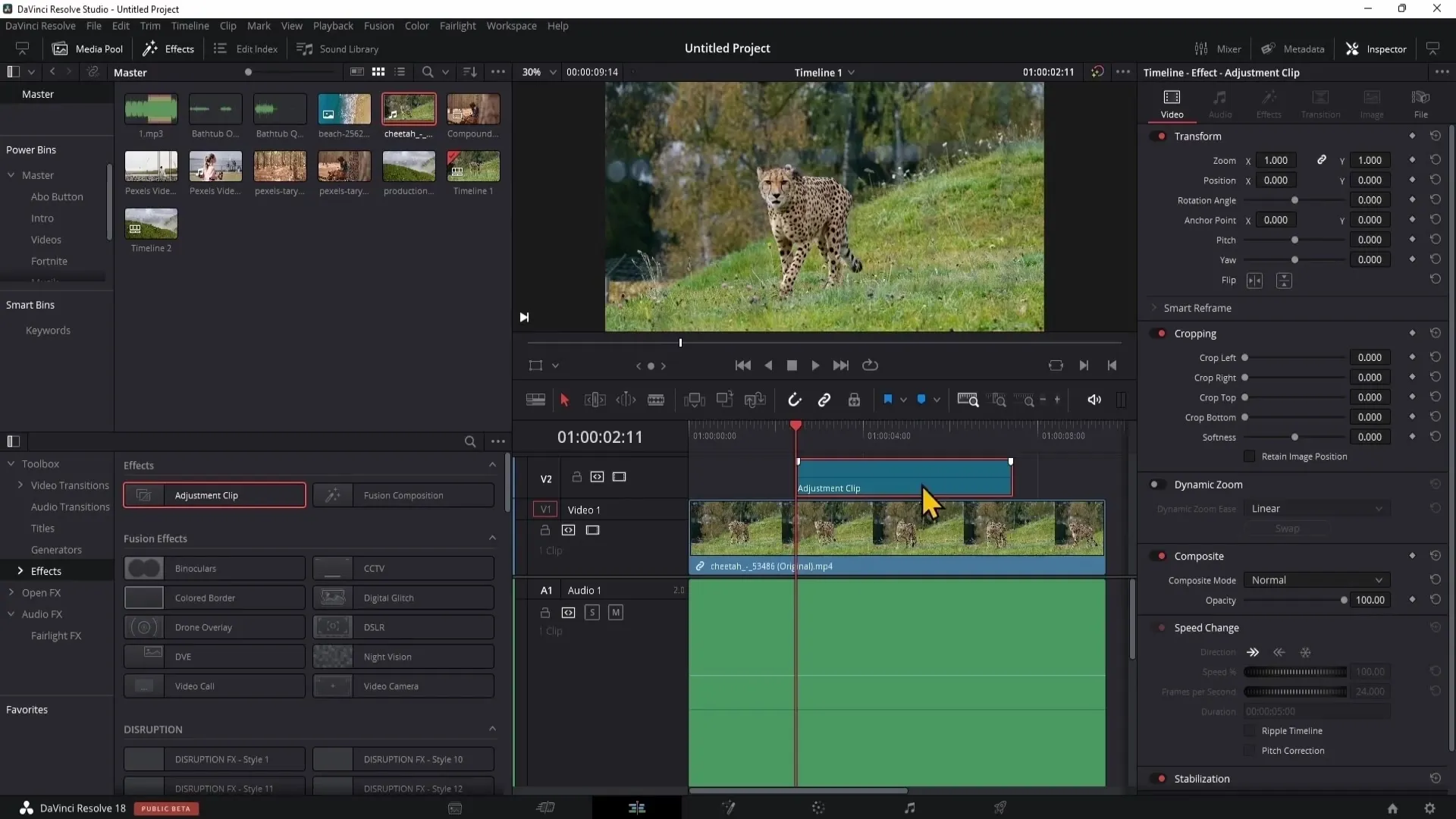
Fúziós kompozíció
A Fusion Composition segítségével fejlett effekteket és animációkat hozhat létre egy speciális területen, amely részletes testreszabási lehetőségeket kínál. Összetett vizuális effekteket, például mozgáselmosódást hozhat létre, és ezeket az effekteket visszaillesztheti a szerkesztési oldalra.
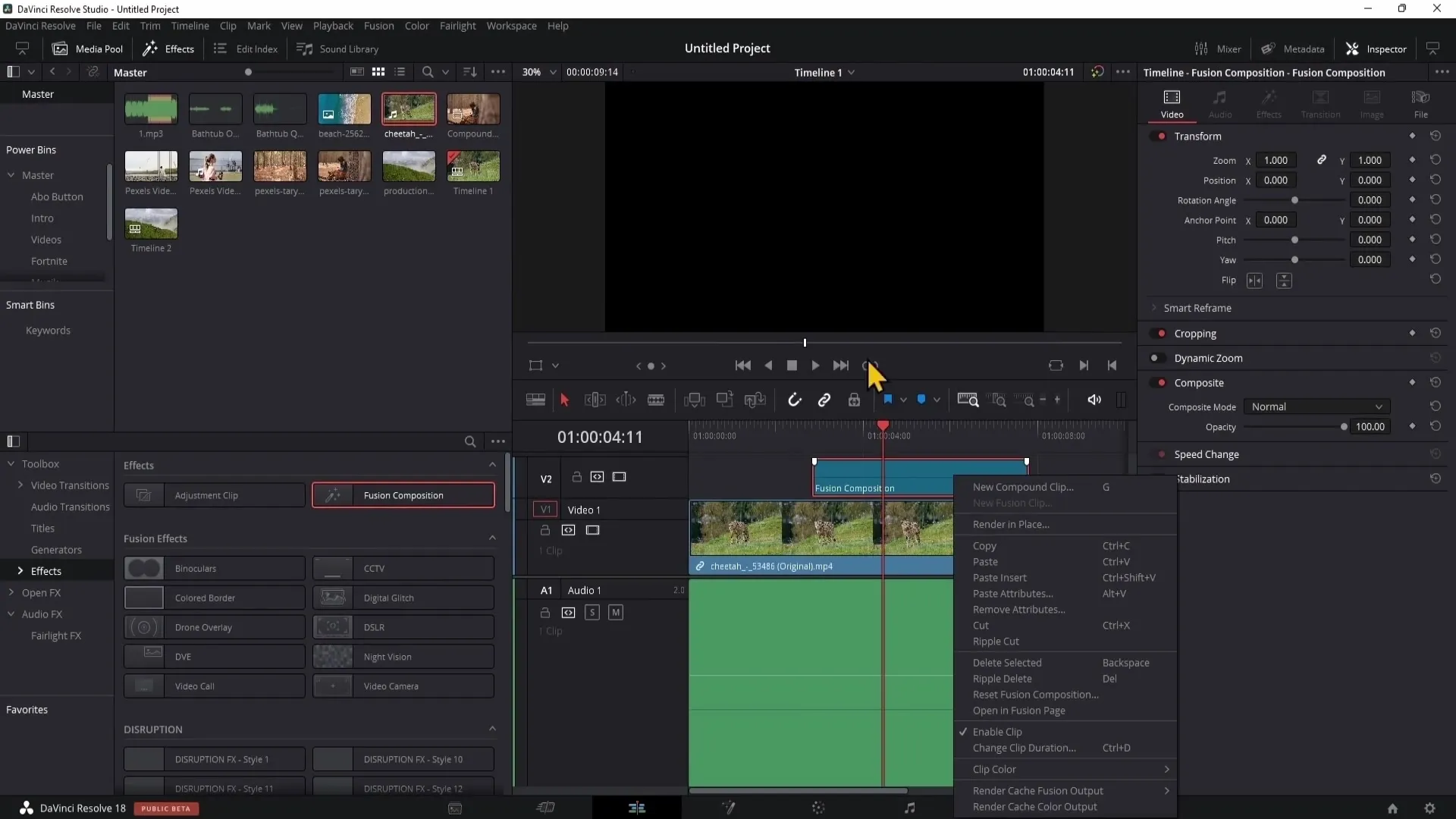
Összefoglaló
Ebben a bemutatóban megtanulta, hogyan használhatja hatékonyan a DaVinci Resolve különböző eszközeit a videók szerkesztéséhez. Az alapfunkcióktól kezdve az effektek használatáig és a címekkel való munkáig olyan értékes technikákat tanult, amelyek jelentősen javítják a munkafolyamatokat.
Gyakran ismételt kérdések
Mi az a Szerkesztési oldal a DaVinci Resolve-ban? A Szerkesztési oldal a videó- és hanganyagok szerkesztésének fő területe a DaVinci Resolve-ban.
Hogyan mozgathatom a klipeket az idővonalon? Kattintson és húzza az egérmutatót a klipekre, hogy a kívánt pozícióba helyezze őket.
Mik azok a jelölések és hogyan használhatom őket?A jelölések segítségével jelölheti a videó fontos pontjait. Az M gomb segítségével állíthatja be őket.
Hogyan adhatok effekteket a klipekhez?Jelölje ki a klipet, lépjen az ellenőrbe, és húzza a kívánt effektet az idővonalra.
Mik azok a gyorsbillentyűk és miért hasznosak? A gyorsbillentyűk olyan billentyűkombinációk, amelyek segítenek gyorsabban és hatékonyabban dolgozni.


